2020年06月12日更新
Spotifyの「シンガロング」機能の使い方をくわしく解説!
音楽配信サービスとして人気のSpotifyには「シンガロング」という機能が存在します。ボーカルの音量を下げて歌詞を表示することができるので歌の練習におすすめの機能です。そこでSpotifyの「シンガロング」の機能や使い方、注意点やポイントを解説します。

目次
Spotifyの「シンガロング」機能とは
Spottifyは音楽をストリーミング再生できる配信サービスで、世界中の5000万曲以上の音楽を聴くことができます。
2019年11月には国内iOSユーザーを対象に「シンガロング(Sing Along)」という機能が追加され、楽曲を歌って楽しむことができると評判になりました。
そこでここでは「シンガロング」の基本的な機能やその使い方、注意点や使うためのポイントを紹介していきます。
ボーカルの音量だけを下げられる
Spotifyの機能「シンガロング」はワンタップで楽曲のボーカルの音量だけを下げることができる機能です。5000万曲すべてが「シンガロング」に対応しているわけではありませんが、音楽を楽しむことのできる新たなサービスとなっています。
歌の練習に便利
「シンガロング」はボーカルの音量を消すのではなく下げることによって、本来のメロディーを聞きながら歌うことができるので、歌の練習に便利な機能となっています。
他の音楽配信サービスでのカラオケ機能とは違い、ベースとなるメロディーが聞こえるので、より本格的な練習ができるようになります。
「シンガロング」に対応している楽曲だけを集めたプレイリストもあるので、知っている曲を試しに歌うこともできておすすめです。
対応OS
Spotifyの「シンガロング」は11月の提供開始当初はiPhoneのiOSユーザーのみに対応した配信でしたが、2020年に入ってからはAndroid端末にも対応できるようになっています。
対応しているOSは現在のところはiOSとAndroidのみで、PCには使えないようになっていますが、Androidに対応したように将来的にはPCでも利用できるようになるかもしれません。
 「Spotify」の使い方をくわしく解説!
「Spotify」の使い方をくわしく解説!Spotifyの「シンガロング」機能の使い方
Spotifyの「シンガロング」機能についての性能と特徴を紹介しましたが、次はSpotifyアプリでの「シンガロング」の使い方について解説していきます。
Spotifyアプリを起動する
まず初めにappleストアやGoogle PlayでインストールしたSpotifyのアプリを起動します。
Spotifyのアプリを起動して「シンガロング」機能を使いたい対応曲を再生します。
「歌詞」をタップ
曲の再生画面が表示されたら、画面を下から上にスワイプします。スワイプすると「歌詞」という項目が表示されるので、タップすると歌詞が大きく表示されます。
マイクのアイコンをタップ
もう一度「歌詞」をタップすると全画面にすべての歌詞が表示されます。「シンガロング」機能の対応曲であれば画面下部にマイクのアイコンが表示されるのでタップします。タップするとボーカルの音量が下がります。
「メニュー」をタップする
マイクアイコンをタップしてシンガロング状態になると、画面下部の右側に「メニュー」アイコンが表示されるのでタップします。(iOSは「…」Androidは「縦の三点」)
ボーカル音量を上げる/下げる
メニューアイコンをタップすると、「ボーカルを大きくする」「ボーカルを小さくする」という項目が表示されるので、細かい音量の設定を行うことも可能です。
マイクボタンではかなりボーカルの音量が低くなるので、もう少しメロディーを聞きたい方はメニューからのボリューム調節がおすすめです。
 【Spotify】歌詞の表示方法!ズレ/表示されないときの対処法も解説!
【Spotify】歌詞の表示方法!ズレ/表示されないときの対処法も解説!Spotifyの「シンガロング」機能が使えない時の原因と対策
Spotifyアプリで「シンガロング」機能が使えないときにはいくつかの原因があります。通常であれば対応曲にはマイクのマークが表示されるので、使えないときには下記のいくつかの対策を試してみてください。
アプリをアップデートする
「シンガロング」が使えないときの原因として挙げられるのが、Spotifyアプリのバージョンが古いことです。この対策方法としてはアプリをアップデートすることで解決するので、使えない場合にはまず試してみるのがおすすめです。
iPhone
iOSのiPhoneの場合の対策としてはApp Storeからのアップデートが必要になります。App Storeを開きアップデートの項目からSpotifyを選択してアプリのアップロードすることができます。
Android
Androidの場合の対策としてはGoogle Playストアからのアップロードが必要になります。ストア左上のメニューを開き、マイアプリ&ゲームをタップすると、インストールしたアプリ一覧が表示されるのでSpotifyを手動でアップロードさせます。
楽曲がシンガロングに対応していない
「シンガロング」機能が使えない原因として他に挙げられるのが、楽曲が「シンガロング」機能に対応していないことです。
Spotifyアプリには約5000万曲の楽曲がありますが、そのすべてが「シンガロング」に対応しているわけではないので、選んだ曲が「シンガロング」に対応していない場合もあります。
「シンガロング」に対応していない楽曲には画面左下にマイクのアイコンが表示されないので、「シンガロング」非対応の楽曲であることがわかります。
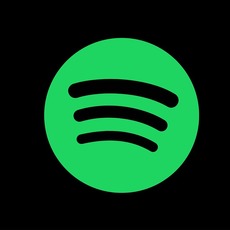 【Spotify】音質が驚くほど変わる「音量レベル」の調節方法!
【Spotify】音質が驚くほど変わる「音量レベル」の調節方法!Spotifyの「シンガロング」機能の注意点/ポイント
Spotifyアプリの「シンガロング」機能についての使い方や使えないときの原因と対処法について紹介してきましたが、最後は「シンガロング」機能の注意点や使う際のポイントについて紹介していきます。
ボーカルを完全に消すことはできない
「シンガロング」機能の注意点として挙げられるのは、楽曲のボーカルの音量は完全に消すことができないということです。
「シンガロング」はボーカル音量を完全に消音にしてカラオケのように歌えるという機能ではなく、あくまでもボーカルの音量を上げ下げできるという機能なので、小さい音であってもボーカルの音量は必ず入ります。
シンガロング対応プレイリストが公開中
さらに上記で紹介した「シンガロング」機能が使えない原因でもある「シンガロング」の非対応に関しては、Spotifyアプリに「シンガロング」対応のプレイリストが公開されているので、勝手がわからない方はプレイリストから楽曲を選んでみるのもおすすめです。
リストを検索する
Spotifyアプリのトップ画面で「シンガロング」のプレイリストが見つからない場合には、アプリの検索バーで「シンガロング」と入力することで、対応の楽曲プレイリストを探すことができます。
まとめ
Spotifyアプリの「シンガロング」機能について、特徴や使い方、使えないときの原因や対策、さらには注意点やポイントについて紹介してきました。
「シンガロング」はボーカルの音量を完全に消音にすることは出来ませんが、音量を下げることでメロディーを聞いたまま歌えるのが特徴でもあり人気の理由にもなっています。
Spotifyアプリは無料で音楽を聴くことができるので是非一度試しにインストールして楽しんでみてください。
合わせて読みたい!Spotifyに関する記事一覧
 【Spotify】「グループセッション」の使い方!無料プランで使える?
【Spotify】「グループセッション」の使い方!無料プランで使える? Spotifyで「Daily Wellness」をスタート!リラックスできるプレイリストを配信!
Spotifyで「Daily Wellness」をスタート!リラックスできるプレイリストを配信!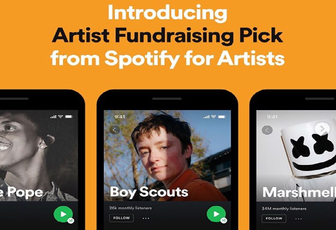 Spotifyがアーティストのための募金機能「Artist Fundraising Pick」を発表!
Spotifyがアーティストのための募金機能「Artist Fundraising Pick」を発表! 「Spotify」でコラボプレイリストを楽しむ方法!
「Spotify」でコラボプレイリストを楽しむ方法!











